
Sommario:
- Autore John Day [email protected].
- Public 2024-01-30 10:01.
- Ultima modifica 2025-01-23 14:49.

Un beato calabrone che diffonde salute su Internet!
Costruiremo una simpatica ape che si muove e ti racconta un fatto divertente o una dichiarazione di sostegno quando premi un pulsante sulla piattaforma di streaming del robot Remo.tv.
Puoi trovare il robot proprio qui quando è online!
Forniture
Forniture:
- Lampone Pi
- Servo
- Fotocamera Pi
- Anello Adafruit NeoPixel
- Provato
- Filo metallico
- Gancio e anello
Utensili:
- stampante 3d
- Ago e filo
- Colla
Passaggio 1: video del progetto
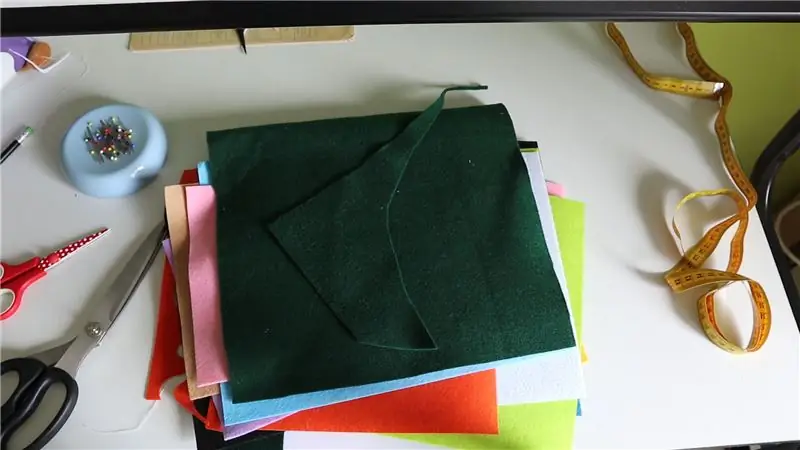

Passaggio 2: cucire un calabrone e un fiore


Il primo passo è creare un simpatico calabrone! Ne abbiamo realizzato uno in feltro, ispirato all'ape presente nei titoli di coda della serie di animazione Adventure Time.
Abbiamo disegnato l'ape su carta per avere un'idea di tutte le parti di cui avevamo bisogno e l'abbiamo usata come modello per ritagliare i pezzi di feltro. Quando il taglio è stato fatto e siamo rimasti soddisfatti dell'aspetto generale, abbiamo cucito insieme l'ape a mano.
Per realizzare il fiore abbiamo sostanzialmente seguito gli stessi passaggi, realizzando prima una versione cartacea e poi utilizzandola come guida per tagliare il feltro. L'unica differenza era che abbiamo misurato le parti per assicurarci che l'anello NeoPixel si adattasse bene alla parte centrale del fiore.
Passaggio 3: stampa 3D


Il prossimo è la stampa 3D di alcune parti aggiuntive da utilizzare in seguito. Abbiamo stampato in 3D queste due cose:
1. Una copertura trasparente per l'anello NeoPixel per diffondere la luce. Il file STL per questo è aggiunto in allegato.
2. Tutte le parti per trasformare un servo standard in un attuatore lineare. Per fare ciò abbiamo utilizzato questo set condiviso su Thingiverse. Aggiungendo queste parti a un servo, trasformi il movimento di rotazione del servo in un movimento di spinta, quanto è bello?
Passaggio 4: fatti divertenti e dichiarazioni di supporto
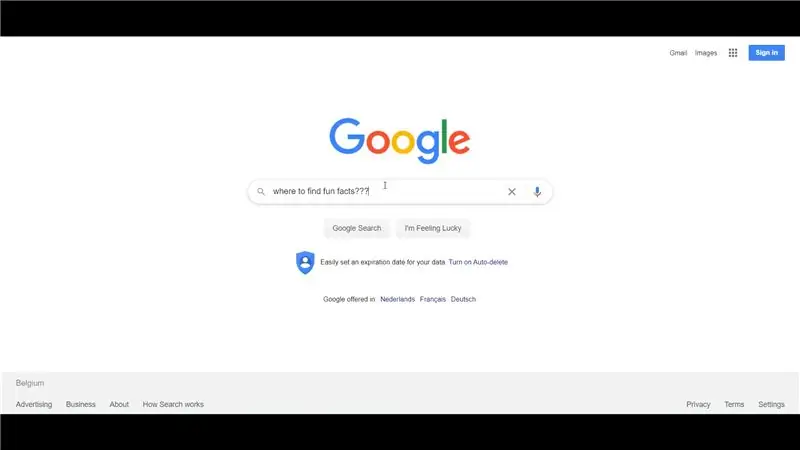
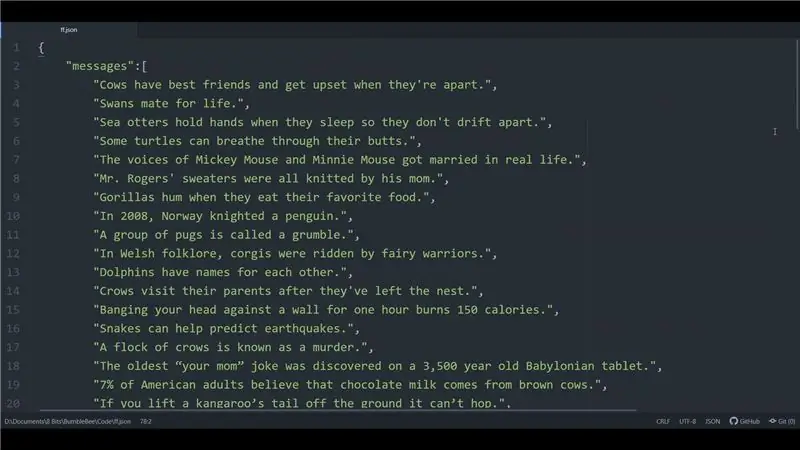
La nostra ape condividerà fatti divertenti e dichiarazioni di supporto con Internet, quindi dovevamo inventarne un sacco.
Ci siamo fatti una bella risata cercando su Internet e abbiamo aggiunto un sacco di fatti e dichiarazioni in due file JSON. Se non hai mai lavorato con JSON prima, W3Schools ha una buona introduzione.
Tieni presente che non abbiamo verificato accuratamente nessuno di questi fatti, ne abbiamo solo scelti un gruppo che sembrava divertente, quindi tieni presente che non siamo davvero sicuri di quanto siano veri…
Passaggio 5: servo



Per far muovere l'ape, la collegheremo al servo. La prima cosa che vuoi fare è collegare le parti stampate in 3D per l'attuatore lineare al servo come mostrato nelle immagini su Thigiverse.
Abbiamo aggiunto una striscia di nastro a strappo sul retro dell'ape e su un bastoncino di ghiacciolo. Quindi abbiamo incollato l'altro lato dello stick del ghiacciolo all'estremità dello stick dell'attuatore lineare. In questo modo, l'ape avrà abbastanza spazio per muoversi e potrai posizionarla in diversi modi.
Useremo un Raspberry Pi per controllare il servo. Ecco un'ottima guida per iniziare a controllare i servi con un Raspberry Pi.
Passaggio 6: anello NeoPixel




Per aggiungere un po' di luminosità al nostro progetto, abbiamo messo un Adafruit NeoPixel al centro del nostro fiore. Quando si preme un pulsante su Remo. TV, il nostro calabrone si muoverà e il fiore si illuminerà di un colore casuale dell'arcobaleno!
Il codice che abbiamo usato per scegliere i colori viene aggiunto al passaggio successivo (passo 6), dove impostiamo Remo. TV.
Puoi trovare tutto quello che c'è da sapere sul controllo dei NeoPixel proprio qui nell'Adafruit NeoPixel Überguide!
Abbiamo usato una perforatrice per tessuto per fare un piccolo foro al centro del fiore per i fili del NeoPixel Ring. Ultimo ma non meno importante, abbiamo posizionato la cupola trasparente che abbiamo stampato in 3D in precedenza su di essa per diffondere la luce.
Passaggio 7: Remo. TV

Abbiamo usato Remo. TV per controllare la connessione Internet del nostro calabrone. Abbiamo seguito questa guida su GitHub su come configurare il tuo robot.
Per fare in modo che il nostro calabrone faccia ciò che vogliamo, abbiamo modificato il codice nel file none.py e aggiunto due file JSON, uno con fatti divertenti e uno con dichiarazioni di supporto. In breve, il codice fa quanto segue:
Quando premi il pulsante "fatto divertente" o "dichiarazione di supporto" su Remo. TV, un fatto divertente casuale o una dichiarazione di supporto viene selezionato dai file JSON e visualizzato nella chat room, l'anello NeoPixel si illumina in uno dei colori dell'arcobaleno, e il servo gira facendo muovere il calabrone avanti e indietro.
Il codice per questo è allegato, ma purtroppo JSON non era consentito:(
Passaggio 8: assemblare tutto

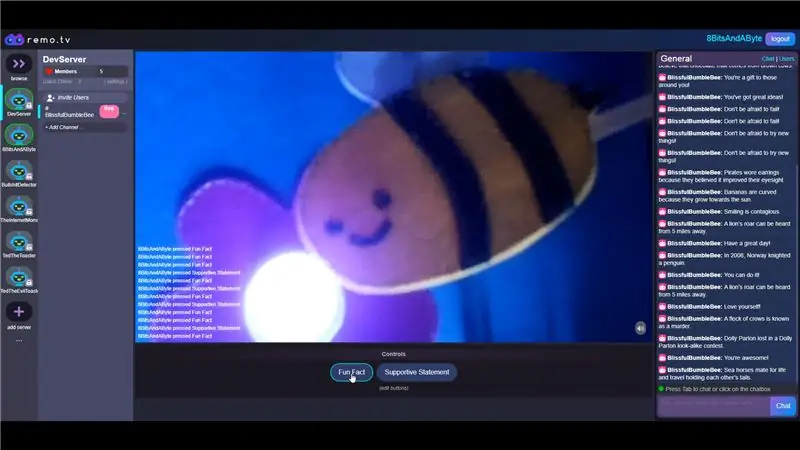

Il passo finale, è il momento di assemblare tutte le piccole parti separate in un unico grande progetto di lavoro.
Abbiamo posizionato il Blissful Bumble Bee all'interno di un armadietto, accanto al nostro Corona Virus Slapper controllato da Internet (sì, lo sappiamo, questo hobby di costruire robot controllati da Internet sta sfuggendo di mano…).
L'allestimento è composto da:
- Un pezzo di feltro blu sul fondo, per creare un simpatico sfondo.
- Il fiore con l'anello NeoPixel e la cupola trasparente è posto in basso a sinistra.
- In alto a destra c'è il servo con l'attuatore lineare e il calabrone. Per tenerlo in posizione, abbiamo incollato il servo sul fondo dell'armadio.
- Per trasmettere in streaming il robot, la Pi Camera è collegata al Raspberry Pi e sollevata per una vista a volo d'uccello.
- Tutte le parti sono collegate a un Raspberry Pi 4 che parla con Remo. TV e orchestra il tutto.
Tadaa! Eccolo qui, un simpatico calabrone che diffonde salute su Internet! Cosa si può desiderare di più?
Consigliato:
Come installare Raspberry PI 4 Headless (VNC) con Rpi-imager e immagini: 7 passaggi (con immagini)

Howto: installazione di Raspberry PI 4 Headless (VNC) con Rpi-imager e immagini: ho intenzione di utilizzare questo Rapsberry PI in una serie di progetti divertenti nel mio blog. Sentiti libero di dare un'occhiata. Volevo tornare a usare il mio Raspberry PI ma non avevo una tastiera o un mouse nella mia nuova posizione. Era un po' che non installavo un Raspberry
Intelligenza artificiale e riconoscimento delle immagini con HuskyLens: 6 passaggi (con immagini)

Intelligenza artificiale e riconoscimento delle immagini con HuskyLens: Ehi, come va, ragazzi! Akarsh qui da CETech. In questo progetto, daremo un'occhiata all'HuskyLens di DFRobot. È un modulo fotocamera basato sull'intelligenza artificiale in grado di eseguire diverse operazioni di intelligenza artificiale come Face Recognitio
Riconoscimento delle immagini con schede K210 e Arduino IDE/Micropython: 6 passaggi (con immagini)

Riconoscimento immagine con schede K210 e Arduino IDE/Micropython: ho già scritto un articolo su come eseguire demo OpenMV su Sipeed Maix Bit e ho anche realizzato un video di demo di rilevamento oggetti con questa scheda. Una delle tante domande che le persone hanno posto è: come posso riconoscere un oggetto che la rete neurale non è tr
Gesture Hawk: Robot controllato con gesti della mano che utilizza un'interfaccia basata sull'elaborazione delle immagini: 13 passaggi (con immagini)

Gesture Hawk: Robot controllato con gesti della mano che utilizza un'interfaccia basata sull'elaborazione delle immagini: Gesture Hawk è stato presentato in TechEvince 4.0 come una semplice interfaccia uomo-macchina basata sull'elaborazione delle immagini. La sua utilità sta nel fatto che non sono necessari sensori aggiuntivi o indossabili tranne un guanto per controllare l'auto robotica che funziona su diversi
Come smontare un computer con semplici passaggi e immagini: 13 passaggi (con immagini)

Come smontare un computer con semplici passaggi e immagini: questa è un'istruzione su come smontare un PC. La maggior parte dei componenti di base sono modulari e facilmente smontabili. Tuttavia è importante che tu sia organizzato al riguardo. Questo ti aiuterà a non perdere parti e anche a rendere più facile il rimontaggio
